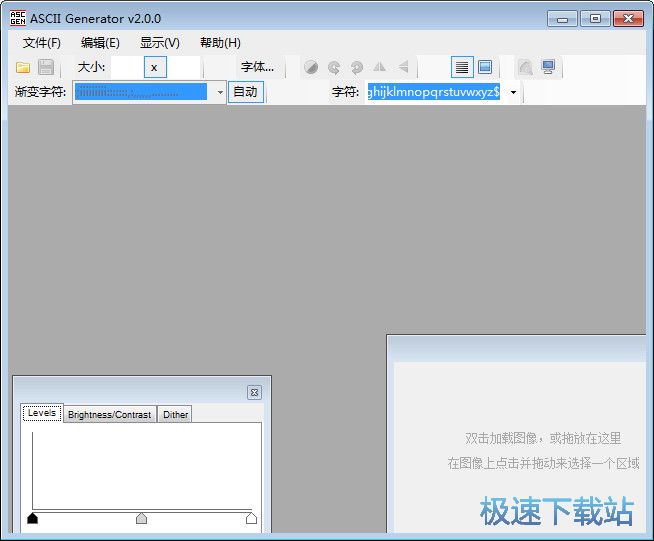ASCII Generator将JPG转换成字符图教程
时间:2018-11-23 13:14:45 作者:Joe 浏览量:5
ASCII Generator是一款好用的图片转换工具。使用本软件可以轻松将电脑中的图片转换成字符图,简单好用。
- 进入下载

- ASCII Generator 2.0.0 中文绿色版
大小:122 KB
日期:2018/11/23 13:14:48
环境:WinXP, Win7, Win8, Win10, WinAll
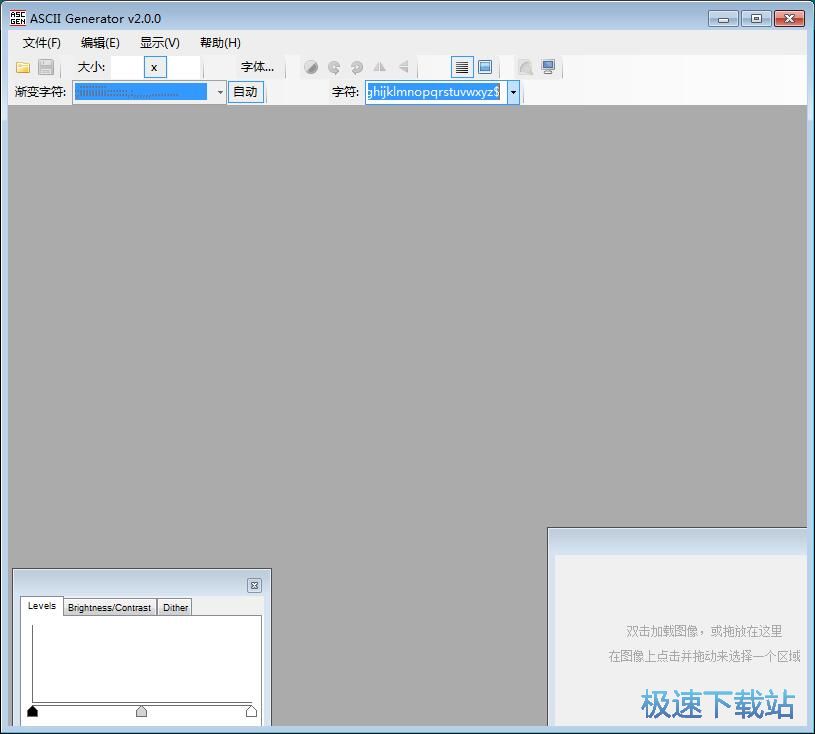
极速小编这就给大家演示一下怎么使用ASCII Generator将电脑本地文件夹中的JPG图片转换成字符图吧。要进行转换,首先我们要将JPG图片导入到软件中。根据软件的提示,双击软件主界面的图片预览窗口,就可以打开文件浏览窗口,选择JPG图片;
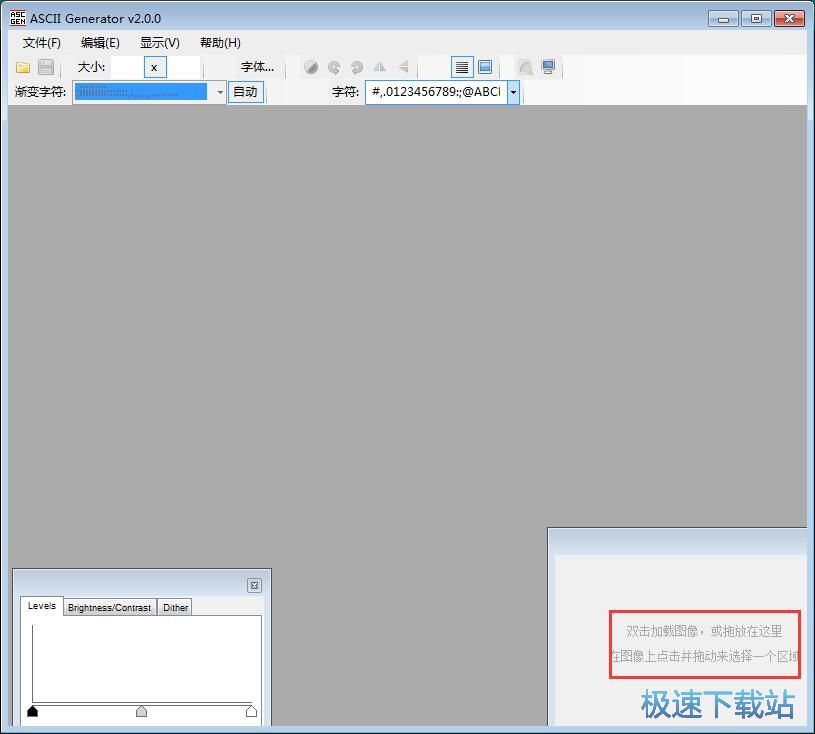
在文件浏览窗口中,根据JPG图片的存放路径,在文件夹中找到想要转换成字符图的JPG图片。选中文件夹后点击打开,就可以使用软件打开文件夹;
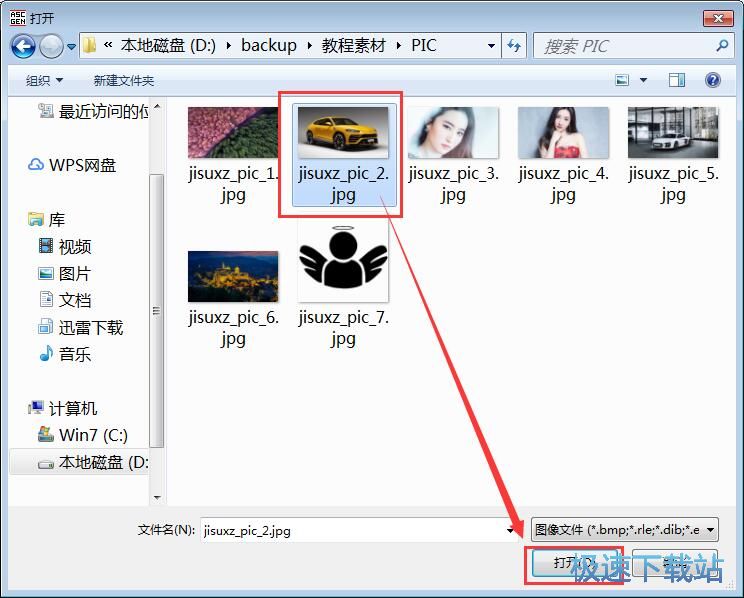
JPG图片成功导入到软件中,这时候我们可以在原图片预览窗口中看到导入到软件中的原图片的内容。软件会自动将原图片的内容转换成字符图。并将字符图内容输出到软件主界面的字符图预览窗口中;
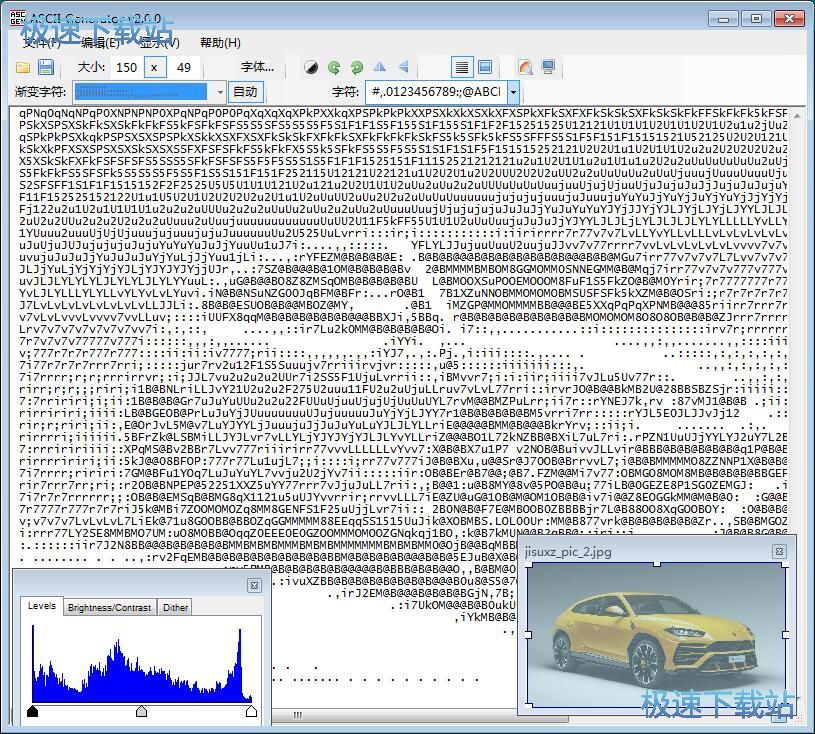
接下来我们还可以设置字符图的抖动量和随机字符的数量。通过滑动字符图的属性滑块来调整随机字符的属性;
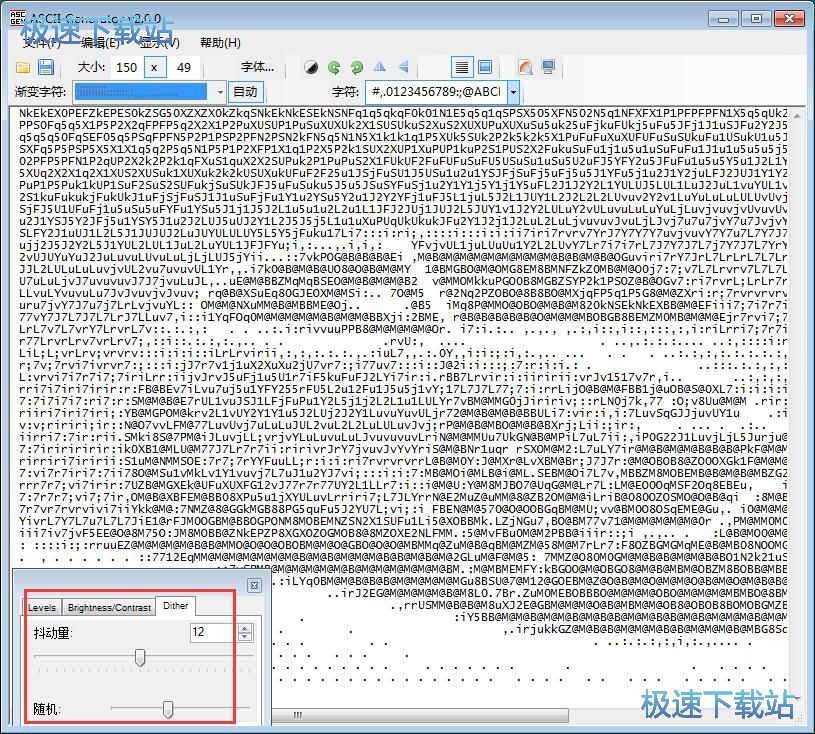
接下来我们就可以将编辑好的字符图保存到电脑本地文件夹中,点击软件主界面顶部功能栏中的保存按钮,就可以将由JPG图片转换得到的字符图保存到电脑本地文件夹中;
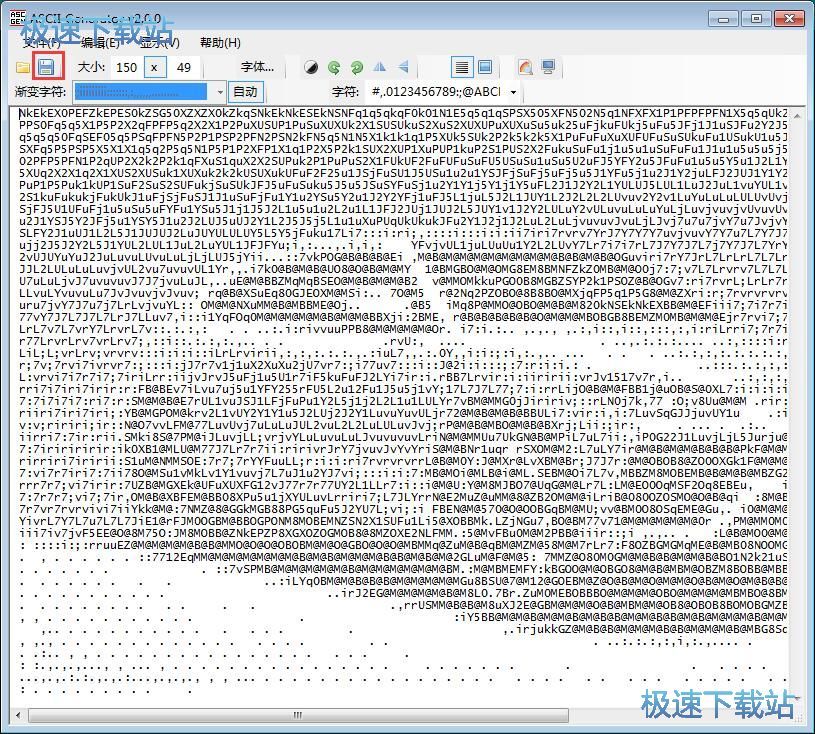
这时候软件会弹窗让我们选择字符图保存的选项,我们可以选择保存黑白胡总恶化彩色的文本或者图片。极速小拜年选择了保存为彩色的图片。选择完成后点击确定,就可以完成字符图保存设置;
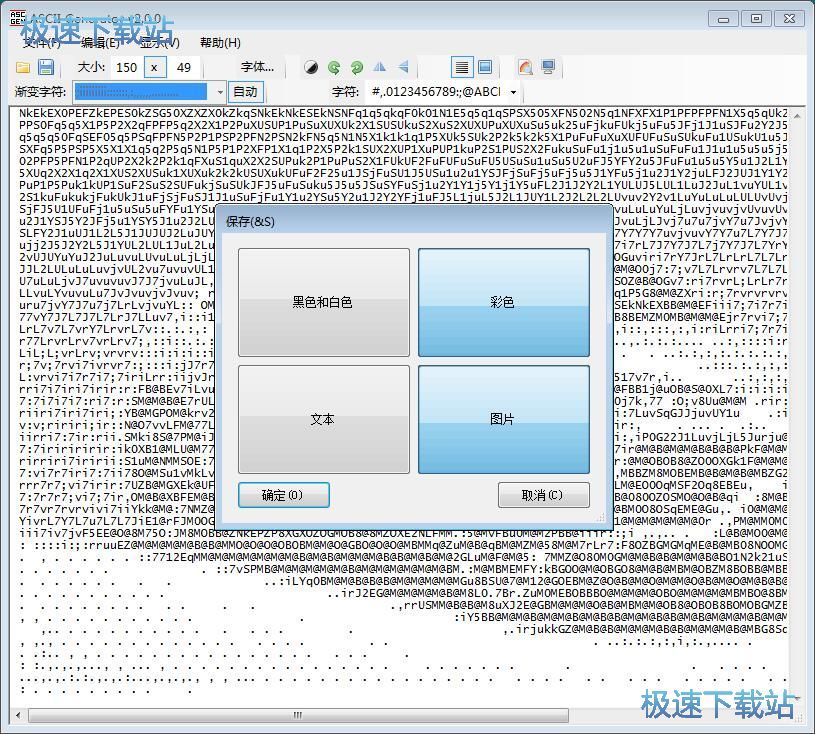
接下来我们就可以设置放大级别。调节倍率滑块就可以设置放大级别。点击确定就可以完成放大级别设置;
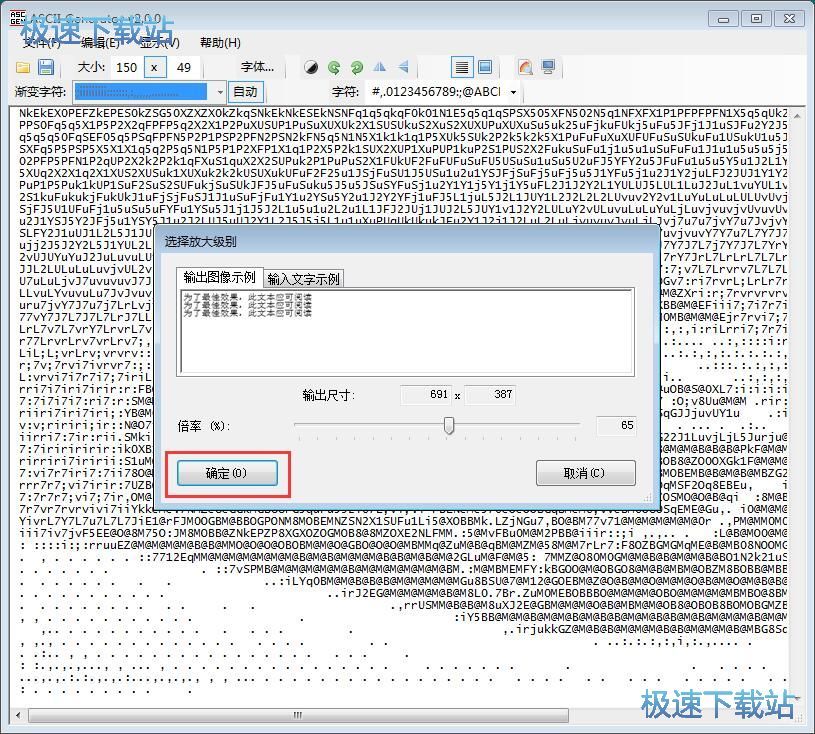
在字符图另存为窗口中,软件会自动命名字符图。找到想要用来保存字符图的文件夹,点击打开文件夹。比较后点击保存,就可以将字符图保存到指定的文件夹中。
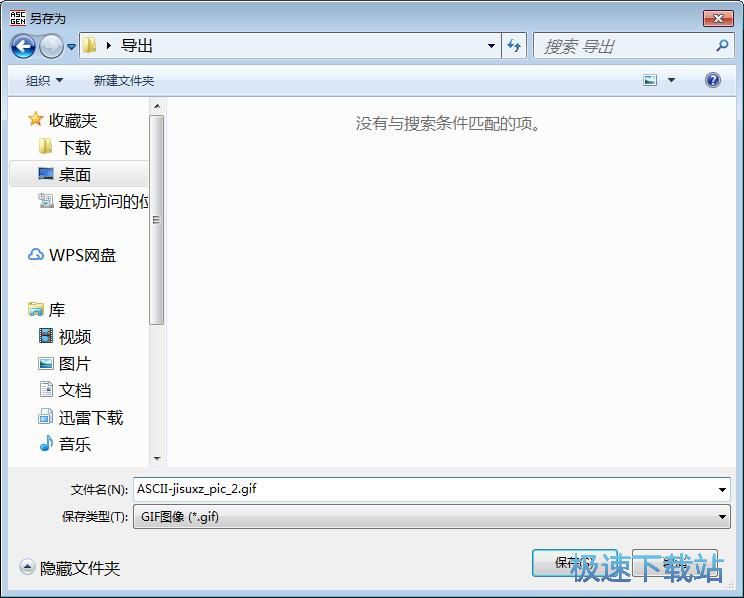
字符图输出成功。这时候打开设置好的字符图输出路径文件夹,就可以在文件夹中看到使用ASCII Generator将JPG图片转换格式输出到文件夹中的字符图文件。
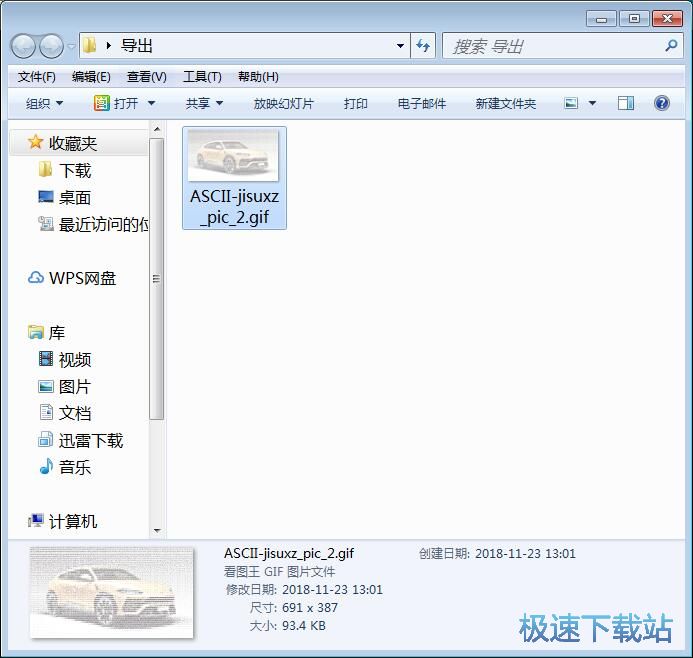
ASCII Generator的使用方法就讲解到这里,希望对你们有帮助,感谢你对极速下载站的支持!
ASCII Generator 2.0.0 中文绿色版
- 软件性质:国外软件
- 授权方式:免费版
- 软件语言:简体中文
- 软件大小:122 KB
- 下载次数:55 次
- 更新时间:2019/3/30 4:50:42
- 运行平台:WinAll...
- 软件描述:ASCII Generator 2是一款国外开源的图片转字符图工具,也叫ASCI... [立即下载]
相关资讯
相关软件
- 怎么将网易云音乐缓存转换为MP3文件?
- 比特精灵下载BT种子BT电影教程
- 土豆聊天软件Potato Chat中文设置教程
- 怎么注册Potato Chat?土豆聊天注册账号教程...
- 浮云音频降噪软件对MP3降噪处理教程
- 英雄联盟官方助手登陆失败问题解决方法
- 蜜蜂剪辑添加视频特效教程
- 比特彗星下载BT种子电影教程
- 好图看看安装与卸载
- 豪迪QQ群发器发送好友使用方法介绍
- 生意专家教你如何做好短信营销
- 怎么使用有道云笔记APP收藏网页链接?
- 怎么在有道云笔记APP中添加文字笔记
- 怎么移除手机QQ导航栏中的QQ看点按钮?
- 怎么对PDF文档添加文字水印和图片水印?
- 批量向视频添加文字水印和图片水印教程
- APE Player播放APE音乐和转换格式教程
- 360桌面助手整理桌面图标及添加待办事项教程...
- Clavier Plus设置微信电脑版快捷键教程
- 易达精细进销存新增销售记录和商品信息教程...